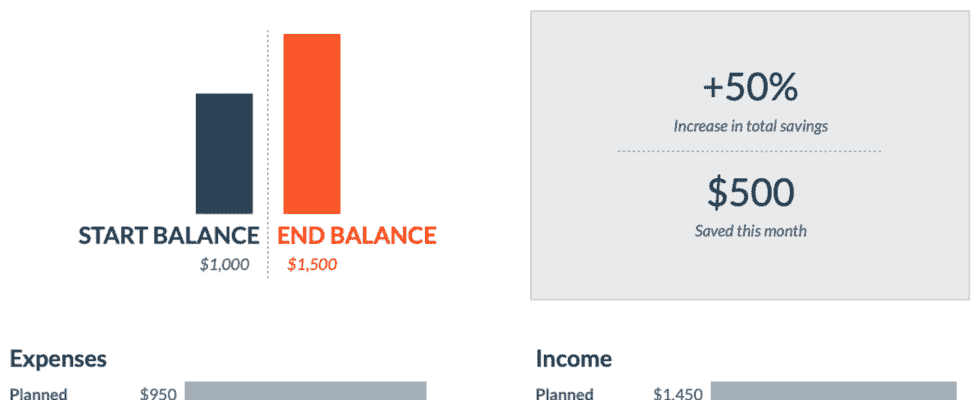Si desea crear un presupuesto y compartirlo con sus compañeros de casa, Google Sheets es una excelente opción. Use una plantilla o haga un presupuesto desde cero y luego compártalo para que todos puedan trabajar juntos.
Use una plantilla de presupuesto de Google Sheets
Hojas de cálculo de Google facilita la configuración de un presupuesto mensual o anual con sus plantillas. En la página principal, seleccione Galería de plantillas en la parte superior.

Verá las opciones Presupuesto mensual y Presupuesto anual en la sección Personal. Elija uno y se abrirá de inmediato para que pueda comenzar.

Plantilla de presupuesto mensual
La plantilla de presupuesto mensual tiene pestañas de hojas para ingresar transacciones a medida que se realizan y luego ver un resumen de esas transacciones.

A medida que ingresa sus ingresos y gastos, puede seleccionar una categoría de la lista desplegable. Esto ayuda a que la hoja de resumen le brinde una descripción general de dónde viene y va su dinero.

También puede aprovechar las funciones Planificado y Real de la plantilla para ver qué tan bien estima su presupuesto mensual.

Plantilla de presupuesto anual
Similar a la plantilla anterior, hay una Plantilla de presupuesto anual para ver sus ingresos y gastos a lo largo del año. Tiene pestañas de hojas separadas para ingresos y gastos junto con una pestaña de resumen para ver todo el año.

Simplemente ingrese las cantidades en las categorías provistas para el ingreso y egreso de dinero. En lugar de una vista mensual detallada ingresando transacciones a medida que ocurren, ingresa los montos del mes.

Luego verá una descripción general a medida que avanza el año con esta plantilla.

Utilice una plantilla de presupuesto de terceros
Si está buscando un tipo diferente de plantilla de presupuesto, una opción de terceros podría ser el camino a seguir. Vertex42 ofrece plantillas gratuitas de Hojas de cálculo de Google para presupuestos familiares, personales, de proyectos y semanales. Echemos un vistazo a uno.
RELACIONADO: Cómo crear hojas de cálculo de gastos e ingresos en Microsoft Excel
Esta plantilla de planificador de presupuesto familiar es una buena opción para ver los ingresos y gastos de todos de un vistazo.

La sección Ingresos tiene espacios para salarios, intereses, dividendos y obsequios para cubrir el origen del dinero.

Luego puede usar la sección A ahorros para el dinero que desea guardar para emergencias, jubilación o inversiones.
Continúe con las secciones de gastos que se dividen por tipo. Así que tienes Gastos de Hogar, Hijos, Vida Diaria, Transporte, Salud, y más.

Para ver cómo fluye el dinero, tiene una buena sección de resumen en la parte superior con totales, neto y saldos para gastos y ahorros.

Consulte la pestaña Ayuda para obtener consejos sobre cómo comenzar con esta útil plantilla del planificador de presupuesto familiar.
Crear un presupuesto desde cero
Si después de ver las hojas de cálculo de Google y las plantillas de terceros, no encuentra una que se ajuste a sus necesidades, puede crear una desde cero. Hojas de cálculo de Google ofrece funciones útiles para sumar ingresos y gastos, así como restar cantidades de dinero sobrante.
RELACIONADO: 9 funciones básicas de Google Sheets que debes conocer
Si bien hay varias formas de configurar su hoja de presupuesto, según el tipo de elementos que desea rastrear, puede crear una hoja de presupuesto de ingresos y gastos simple para su hogar o familia. Seleccione una hoja en blanco y luego asígnele un nombre.

Para un presupuesto mensual, ingrese los meses seguidos en la parte superior de la hoja. Luego puede usar una sección para los ingresos con los tipos de ingresos enumerados en la primera columna y una sección para los gastos con esos tipos en la primera columna.

En la parte inferior de cada sección, puede agregar totales. Seleccione la celda donde desea los gastos totales, haga clic en el botón Funciones en la barra de herramientas y elija «Suma».

Seleccione el rango de celdas para el total y presione Entrar o Retorno. Puede usar el controlador de relleno para arrastrar la fórmula a las celdas restantes a la derecha. Luego, haz lo mismo con la sección de gastos.

Si lo desea, puede restar el total de gastos del total de ingresos en la parte inferior de la hoja. Seleccione la celda donde desea esta diferencia e ingrese la fórmula de resta. En nuestro caso esto es:
=B7-B14

A continuación, puede ver cuánto dinero queda al final de cada mes.
Si desea obtener más detalles sobre sus ingresos y gastos, también puede agregar totales para cada fila. Por ejemplo, puede ver el monto total del salario a medida que crece a lo largo del año. O bien, puede agregar secciones para ahorros e inversiones o varias secciones para diferentes tipos de gastos.

Dado que está creando este presupuesto desde cero, puede hacerlo tan alto o detallado como desee. Las funciones básicas de Hojas de cálculo de Google pueden ayudarlo con los cálculos que necesita.
Comparte el presupuesto
Independientemente de la opción que elija para crear su presupuesto en Hojas de cálculo de Google, compartir es simple. Puede proporcionar a aquellos que comparte con acceso para realizar ediciones, lo que es útil para que agreguen sus propias cantidades. Alternativamente, puede simplemente otorgarles acceso para ver el presupuesto si lo prefiere.
RELACIONADO: Cómo compartir documentos en Google Docs, Sheets y Slides
Seleccione el botón Compartir en la parte superior derecha del libro de trabajo e ingrese las direcciones de correo electrónico o los nombres de los contactos. A la derecha, use el menú desplegable para otorgar permisos a la hoja para cada persona.

Opcionalmente, agregue un mensaje, presione «Enviar» y aquellos con los que está compartiendo recibirán un correo electrónico con un enlace directo a la hoja.

Hacer un seguimiento de su presupuesto es importante para una buena administración del dinero. Y con Hojas de cálculo de Google, puede crear un presupuesto en solo minutos.
Para obtener más formas de usar Hojas de cálculo de Google, ¡vea cómo hacer su propio calendario también!